Como encontrar conflitos de plugins no WordPress?
Publicados: 2021-05-16Os plugins são uma ótima maneira de tornar seu site WordPress mais funcional e interessante. Mas, às vezes, eles podem entrar em conflito entre si e causar grandes dores de cabeça.
Este post mostrará como encontrar conflitos de plugins no WordPress para que você possa corrigi-los antes que causem problemas sérios para a funcionalidade do seu site!
O que são conflitos de plugins?
Conflitos de plugins acontecem quando dois ou mais plugins estão lutando para controlar o mesmo aspecto do seu site WordPress.
Por exemplo, se você tiver o Google Analytics instalado e um novo plug-in também estiver tentando instalar um pacote de análise, haverá algum conflito.
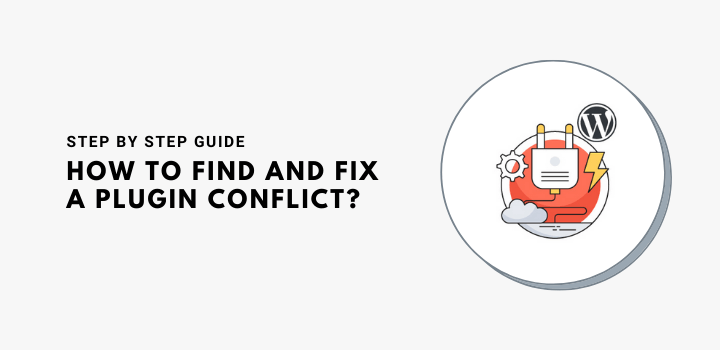
Por que os conflitos de plugin acontecem no WordPress?
Plugins compartilham recursos no WordPress, então às vezes eles podem entrar em conflito uns com os outros. Isso geralmente acontece quando um plugin está tentando fazer algo que outro plugin já faz.
Por exemplo, digamos que você tenha um widget de mídia social instalado em seu site e, em seguida, instale um plug-in de SEO que também inclua sua própria funcionalidade de mídia social.
Ambos os plugins vão competir sobre como o usuário irá interagir com seu conteúdo. Então, isso pode causar alguns problemas sérios para o seu site!
Além disso, se houvesse apenas um desses plugins rodando por vez, não importaria tanto, porque qualquer uma das opções é perfeitamente funcional. Uma vez que os dois plugins estão lutando pelo controle do que ocorre na página da web onde eles são usados. Nesse caso, os problemas serão como longos tempos de carregamento, o site não responde, pior e muito mais.
Causas comuns de conflitos de plugins no WordPress:
Existem muitas causas de conflitos de plugins do WordPress. Mas eu compartilhei algumas causas básicas que você deve saber.
- Seus plugins não são compatíveis com a versão mais recente do WordPress ou com uma nova que você instalou. Verifique se eles têm uma atualização disponível e, em caso afirmativo, instale-a antes de desativar qualquer outra.
- Dois plug-ins podem ser incompatíveis porque seu código foi alterado de forma a afetar o modo como ambos funcionam juntos em um site.
- Os arquivos de plug-in podem ter sido corrompidos por atualizações de outros itens. Isso é raro, mas pode acontecer ao atualizar temas ou versões do WordPress e instalar muitos plugins de uma só vez sem seguir cuidadosamente as instruções dos desenvolvedores.
Como encontrar e corrigir um conflito de plugins?
Na verdade, é fácil encontrar e corrigir conflitos de plugins. Mas antes de começar a procurar, verifique se os plugins estão instalados na mesma instalação do WordPress. Em essência, será mais fácil descobrir qual deles causa conflito com outros plugins.
Se você é um usuário do WordPress, é importante saber como encontrar um problema de conflito de plugin. Por exemplo, os plugins como o Rank Math e o plugin Yoast SEO causarão conflitos entre si porque oferecem recursos semelhantes.
Quando você instala esses dois plugins ao mesmo tempo em seu site ou blog, por exemplo, haverá uma notificação sobre conflito/exclusão de um plugin. Isso mostra que nenhum deles pode trabalhar em conjunto devido a um problema de falta de compatibilidade.
Você pode encontrar problemas de conflito de plugins de duas maneiras: uma é desativar manualmente o plugin um por um. E outra maneira é usar um plug-in de conflito/solução de problemas.
Para encontrar conflitos de plugins no WordPress, use o plugin Health Check & Troubleshooting, que é um plugin gratuito.
Você pode ter uma pergunta por que devo usar este plugin? A resposta é que este plugin pode ajudá-lo a encontrar conflitos de plugins em seu site WordPress sem alterar a funcionalidade original. Isso significa que você não perderá nenhuma função e configuração do seu design personalizado.
No entanto, de volta ao guia.
Vá para o painel do WordPress, encontre e instale um plugin chamado Health Check & Troubleshooting Tool .

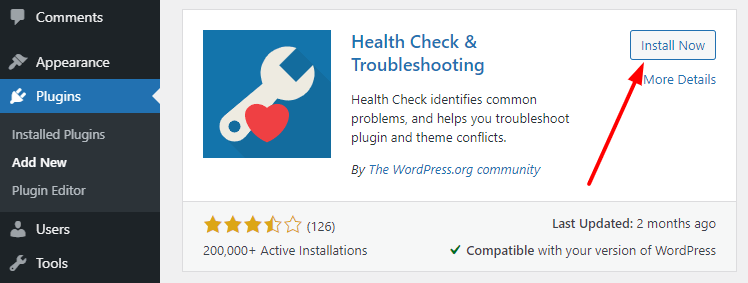
Agora clique em ' Solução de problemas'. Você terá essa opção no menu de ferramentas do WordPress.
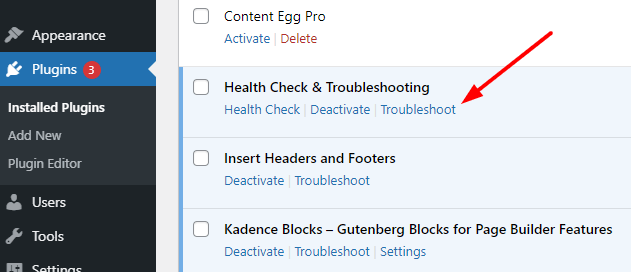
Agora seu site está no modo de solução de problemas. Você pode encontrar plug-ins ou problemas de conflito facilmente, sem afetar os visitantes do seu site.
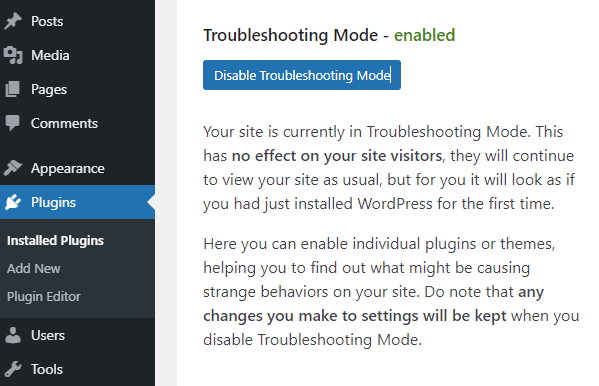
Depois de ativar o modo de solução de problemas, seu site funcionará como um novo que você obtém após a primeira instalação.
Agora é hora de descobrir qual plugin está ocorrendo problema de conflito.
A próxima etapa permite que o plugin, um por um, descubra qual deles está funcionando corretamente ou não ou os motivos dos problemas de conflito.
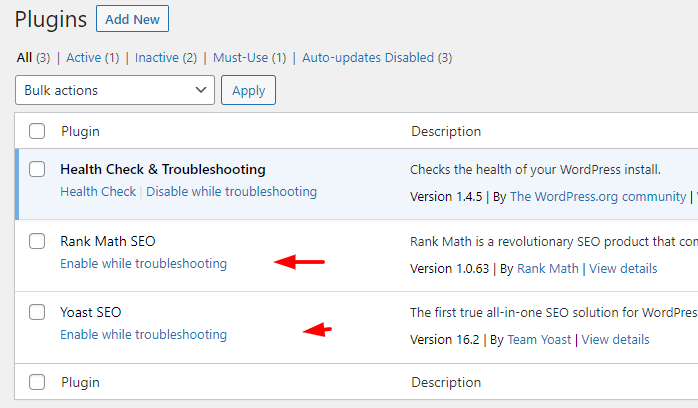
Ative a solução de problemas de cada plug-in e verifique seus problemas de conflito existentes, se você descobrir o plug-in que é o principal motivo do conflito, desinstale ou remova o plug-in do WordPress ou atualize sua versão se uma nova versão estiver disponível.
Ao concluir a identificação do problema de conflito do plug-in, você pode desinstalar e remover o plug-in de solução de problemas, pois não é necessário mantê-lo instalado e ativado.
Além disso, às vezes, problemas de conflito podem ocorrer por causa da versão do WordPress PHP, então tente usar a versão mais recente do PHP no painel de controle da hospedagem.
Basta acessar sua conta de hospedagem e ir para a versão PHP.
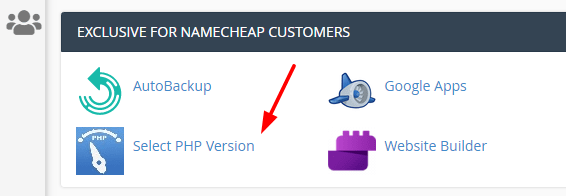
Em seguida, clique na versão atual e atualize para a versão mais recente.
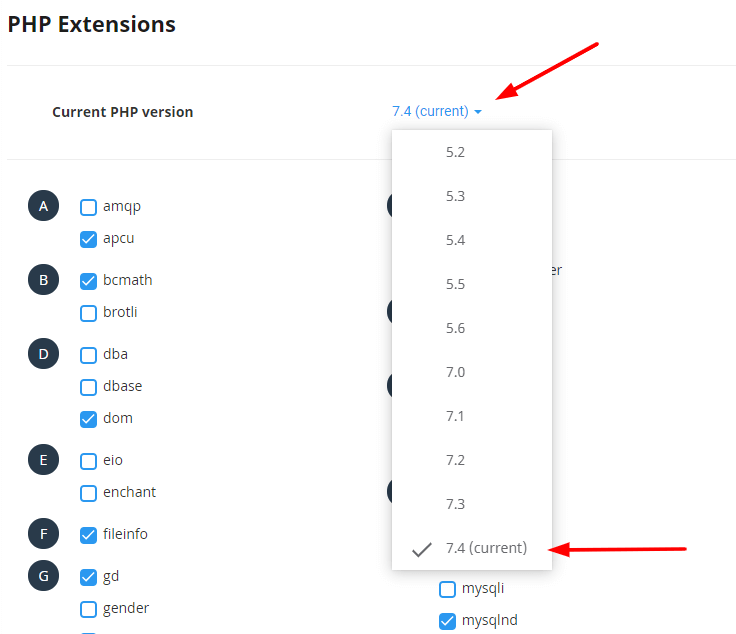
Nota: Algumas empresas de hospedagem atualizam a versão do PHP ultimamente, então não importa se você deve usar a mais recente disponível lá.
Na maioria dos casos, os conflitos são resolvidos ao realizar essas etapas. No entanto, às vezes, uma solução de problemas mais intensiva pode ser necessária para desinstalar completamente os plug-ins conflitantes do WordPress ou alterar sua posição na lista de plug-ins.
Quais são algumas maneiras de evitar conflitos com plugins?
Abaixo estão algumas maneiras de evitar conflitos com plugins:
- Use apenas um plugin para a mesma finalidade.
- Atualize todos os seus plugins o mais rápido possível.
- Não continue com um novo plugin no WordPress se notar problemas após a ativação.
- Certifique-se de que cada plug-in instalado tenha uma versão atualizada disponível pelo menos uma vez a cada três semanas. Quando não houver novas atualizações, tente descobrir o que foi alterado em vez de atualizar.
- Lembre-se sempre que o plugin que você está instalando deve ser compatível com sua versão do WordPress. Portanto, nunca instale um plug-in se ele não fornecer recursos úteis para o seu site e oferecer apenas resolução de conflitos. Isso pode realmente desacelerar ou travar seu site.
- Quando houver erros após a ativação de um determinado plug-in, verifique se todas as páginas de administração estão acessíveis.
Para concluir
Cada plugin pode entrar em conflito com outros plugins. No último conselho, discutimos como encontrar o problema de conflito do plugin WordPress verificando se há algum erro ou aviso.
O passo principal será instalar outro tema e desativar o plugin um por um para ver se resolve seu problema ou não. Se você ainda receber erros, provavelmente é hora de entrar em contato com a equipe de desenvolvedores do WordPress.
